- 返回
- exe文件打不开
exe文件打不开怎么办 exe文件无法运行解决方法
2016-10-24 15:04作者:ljh
exe文件是Windows系统默认的可执行文件,双击后可直接运行,但是也有用户会遇到exe文件无法打开的情况,这一般是由于用户的误操作或病毒造成的,下面就教大家如何解决exe文件打不开的问题。
方法一:编辑命令注入注册表
1、在桌面空白处鼠标右击选择“新建-文本文档”,然后将下面的代码复制粘贴进去;如图所示
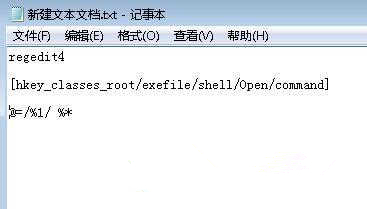
regedit4
[hkey_classes_root/exefile/shell/Open/command]
@=/%1/ %*
2、然后将记事本保存为.reg格式的,之后双击导入注册表即可。
方法二:在文件夹选项中加入exe文件
1、打开任意窗口(非IE窗口),然后依次点击上方的“工具---文件夹选项----文件类型”;如图所示
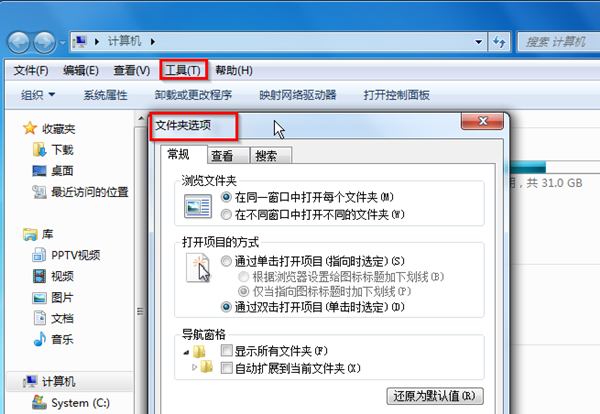
2、然后点击新建,在“文件扩展名”中填入“EXE”,之后点击高级,在下拉菜单中选“应用程序”,最后点击确定退出即可。
方法三:直接修改注册表
1、先将regedit.exe改名为regedit.com或regedit.scr,然后运行“regedit.com”;
2、在打开的窗口中依次展开定位到hkey_classes_root/exefile/shell/Open/command键值;
3、然后将默认值改为%1 %*,然后确定退出,重启计算机,再将regedit.com改回regedit.exe即可。
根据我的经验,exe文件无法打开的情况,多数是在用户清理电脑之后,许多用户使用第三方软件清理电脑,但是又不知道哪些是系统程序,盲目追求“纯净的系统”,结果将系统进程关闭或卸载,最终导致exe文件打不开等系统故障。
相关教程
更多